Revisión de Snagit
5 de 5
Captura de pantalla extremadamente capaz y flexible precio
4 de 5
Un poco caro en comparación con programas similares facilidad de uso
5 de 5
Extremadamente fácil de usar con mucho soporte tutorial apoyo
5 de 5
Mucha ayuda en línea y fácil envío de tickets de soporte
Sumario rápido
TechSmith tiene un historial de producción de software confiable bien diseñado con muchas características, y Snagit no es la excepción. Es muy ligero y discreto durante la fase de grabación, y finaliza el proceso de captura con un editor de imágenes capaz que se puede aprender en solo unos minutos. Una vez que esté satisfecho con el producto final, puede compartir sus creaciones en línea con una amplia gama de servicios desde un FTP a Youtube con solo unos pocos clics. El único problema que tengo con Snagit es el precio. Es un poco costoso para un programa de captura de pantalla, y un precio similar a menudo puede obtener un editor de video decente que incluye una función de captura de pantalla.
Ya tienes una herramienta de captura de pantalla gratuita básica. Para Windows, puede tomar una captura de pantalla presionando las teclas Alt + PrtScn ; Para Mac, es Shift + Command + 4 . Si eso es todo lo que eres, no necesitas usar Snagit en absoluto. Pero si usted es un blogger, periodista o creador de tutoriales que tiene la necesidad de difuminar información confidencial, agregar leyendas elegantes, capturar videos de la pantalla de su PC / Mac, Snagit es la opción perfecta. Lo recomendamos mucho.
Lo que me gusta
- Ligero
- Muy fácil de usar
- Editor de imagen incluido
- Aplicación complementaria móvil
- Integración de intercambio social
- Comparativamente caro
- Sin editor de video
Snagit
Calificación general: 4.7 de 5 PC / Mac, prueba gratuita de 15 días ($ 49.95) Visite SIteNavegacion rapida
// ¿Por qué deberías confiar en mí?
// ¿Qué es Snagit?
// ¿Es seguro Snagit?
// ¿Snagit es gratis?
// Snagit vs Greenshot vs Jing
// Una mirada más cercana a Snagit
// Las razones detrás de las clasificaciones
// Alternativas Snagit
// Conclusión
¿Por qué deberías confiar en mí?
Hola, mi nombre es Thomas Boldt y he sido fanático de la tecnología durante décadas. Durante mi trabajo como diseñador gráfico y escritor de fotografía, a menudo he encontrado necesario comunicar ideas complejas de la manera más rápida y clara posible.
Crear videos instructivos detallados y capturas de pantalla es casi siempre más rápido y más efectivo que las explicaciones de texto de largo aliento, y como resultado, he experimentado con varios programas diferentes de captura de pantalla a lo largo de los años. Definitivamente, no todos son iguales, y lo último que desea hacer en medio de una explicación difícil es detenerse y luchar con su software, por lo que aprecio el valor de un programa bien diseñado.
TechSmith no ha proporcionado ninguna compensación a cambio de esta revisión, ni me proporcionaron una copia gratuita del programa. Lo probé usando la versión de prueba gratuita disponible para todos. No han tenido aportes editoriales en la siguiente revisión.
¿Qué es Snagit?
TechSmith Snagit es una herramienta de captura de pantalla popular y liviana para grabar imágenes y videos. También contiene un editor de imágenes para anotar cualquier imagen que capture, y todo su contenido capturado se puede cargar rápidamente a una variedad de servicios en línea desde el propio programa.
¿Snagit es seguro?
Snagit es absolutamente seguro de usar, ya que ninguno de sus procesos interactúa con su sistema de archivos, excepto al guardar sus capturas de pantalla. La instalación es grande, pero tanto el archivo instalador como los archivos del programa pasan las comprobaciones de seguridad de Microsoft Security Essentials y MalwareBytes Anti-Malware. JP ha estado usando Snagit para Mac en su MacBook Pro, y los escaneos con Bitdefender Antivirus para Mac y Drive Genius no encontraron problemas con la aplicación.

Pantalla principal de Snagit 4 para Mac. Nota: en la esquina superior derecha, la dirección de correo electrónico de JP se borró intencionalmente usando una de las características útiles de Snagit
¿Snagit es gratis?
Snagit no es gratuito, pero hay una prueba gratuita de 15 días que no tiene limitaciones de uso. Esta prueba gratuita requiere que se registre para obtener una cuenta de TechSmith, pero esta cuenta también es gratuita y se puede configurar rápidamente con una cuenta de Google existente con solo unos pocos clics.
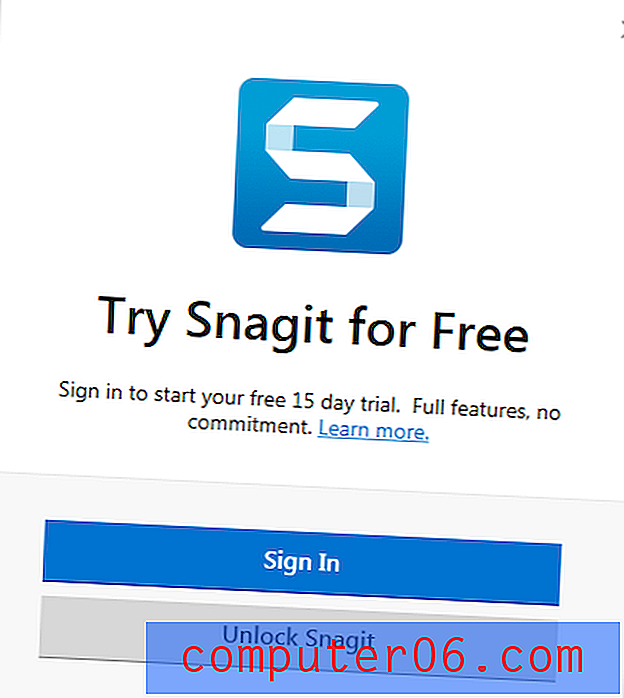
Una vez que finaliza el período de prueba, puede comprar la versión completa de Snagit por $ 49.95 USD, que incluye una licencia de por vida para las versiones para PC y Mac del software. Durante su compra, también existe la opción de agregar una actualización de mantenimiento por $ 12.49 adicionales, que viene con actualizaciones gratuitas y acceso de soporte prioritario. Si ya está utilizando una versión anterior de Snagit, puede actualizar a la última versión por $ 29.95 USD.
Snagit vs Greenshot vs Jing
Snagit tiene varios competidores, incluido el humilde botón Imprimir pantalla, pero ofrece una combinación más equilibrada de funciones.
Jing es otro producto de TechSmith (en realidad el primer producto de TechSmith que utilicé), y aunque es gratuito, tiene un conjunto de funciones mucho más limitado que se centra más en la grabación de videos rápidos. Las opciones de anotación de imágenes son muy limitadas, y el uso compartido en línea solo está disponible mediante el uso de una cuenta Screencast.com.
Greenshot es un software gratuito de código abierto con buenas opciones para compartir y capacidades de anotación / edición, pero no puede capturar video en absoluto. También solo está disponible para Windows, mientras que Jing y Snagit tienen versiones para Mac disponibles.
Una mirada más cercana a Snagit
Nota: Las capturas de pantalla de aquí en adelante se toman con la versión de Windows de Snagit, a menos que se indique lo contrario.
Instalación y configuración
La descarga inicial de Snagit es relativamente grande, de aproximadamente 100 MB, pero la mayoría de las conexiones de banda ancha modernas deberían manejarlo con relativa facilidad. El proceso de instalación es bastante sencillo, aunque hay una serie de opciones de configuración que es posible que desee revisar antes de continuar. Muestran algunas de las formas útiles en que Snagit puede integrarse con sus otras aplicaciones instaladas, aunque es posible que desee deshabilitar las integraciones para cualquier software que no utilice.
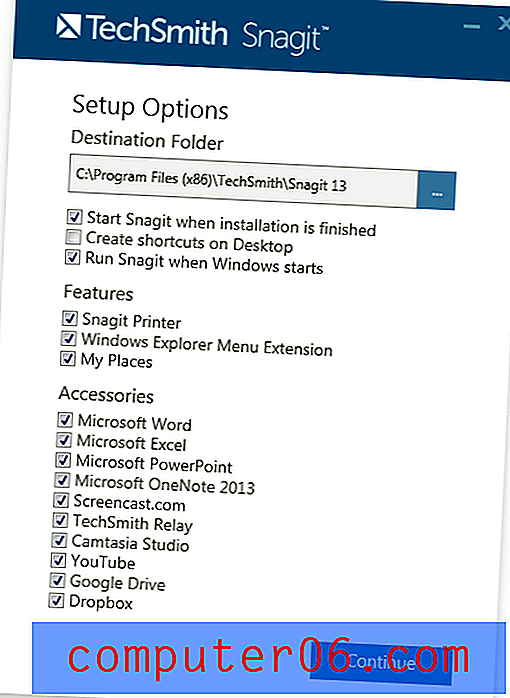
Una vez que se complete la instalación del programa, se le pedirá que inicie sesión o se registre para obtener una cuenta TechSmith para comenzar a usar Snagit. Gracias al estándar OAuth, pude configurar una nueva cuenta utilizando la información de mi cuenta de Google con solo unos pocos clics. TechSmith aprovechó la oportunidad para preguntarme cómo planeaba usar el software, pero supongo que esto es solo para su uso interno.
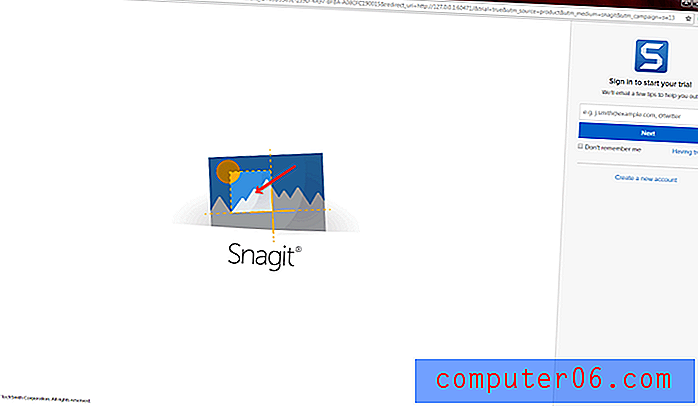
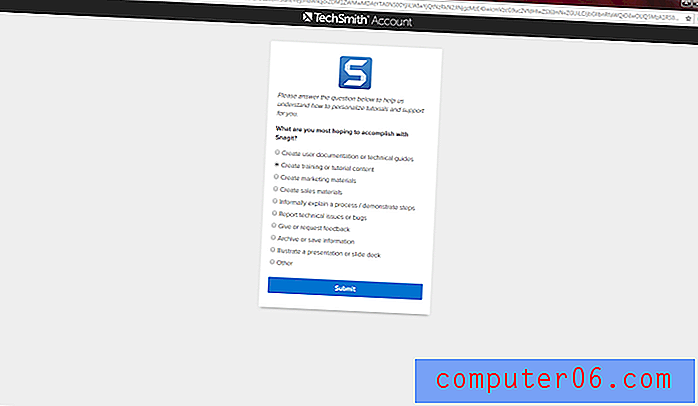
Una vez que se haya completado la configuración, ¡estás listo para comenzar a capturar!
Modos de captura
Snagit se divide en tres secciones principales: la pestaña de captura Todo en uno, la pestaña de captura de imagen y la pestaña de captura de video. La mayoría de las veces, probablemente trabajará con la pestaña de captura Todo en uno, ya que es la más flexible (como se podría adivinar por el nombre). Desafortunadamente, una de las paradojas de un programa de captura de pantalla es que es imposible capturar el proceso de captura de pantalla en sí mismo, porque el programa no quiere que se capturen superposiciones de pantalla útiles y arruine su producto final. Esto significa que estoy un poco limitado con lo que realmente puedo mostrarle, ¡pero repasaremos todo lo que está disponible!
Modo de captura todo en uno
Como se mencionó, este es el modo más útil. Las opciones se explican por sí mismas, y la mayor parte de la magia ocurre una vez que hace clic en el botón Capturar, aunque puede pasar el mouse sobre el área que dice 'Imprimir pantalla' para definir rápidamente una nueva combinación de teclas de acceso rápido para activar su proceso de captura preconfigurado mientras Snagit se está ejecutando en segundo plano.
La sección Compartir es fácil de usar y ofrece una variedad de ubicaciones donde sus archivos se pueden cargar automáticamente. Incluso puede configurar múltiples ubicaciones compartidas a la vez, por ejemplo, guardar un archivo en su computadora y cargarlo automáticamente en su cuenta de Google Drive.
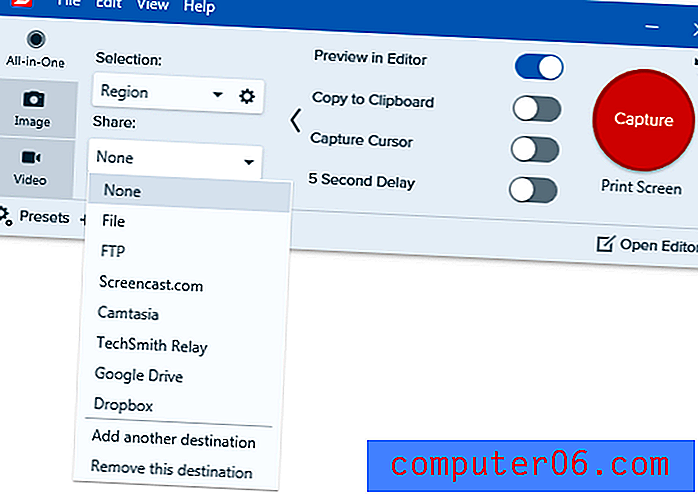
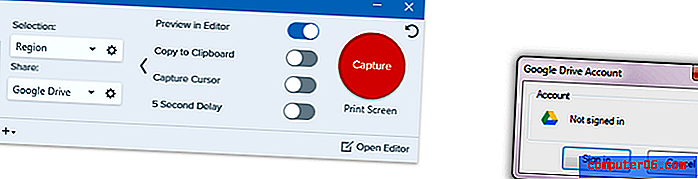
Al igual que el proceso de configuración de mi cuenta TechSmith usando mis credenciales de Google, configurar el acceso a Google Drive fue sencillo y sin problemas.
Cuando llega el momento de comenzar una captura, el modo Todo en uno realmente brilla. Su primera captura incluye un excelente tutorial sobre cómo usar la herramienta de selección de región, que le permite definir rápidamente un área específica de la pantalla para capturar. También puede simplemente hacer clic para resaltar ventanas activas o incluso subsecciones más pequeñas de ventanas activas como barras de herramientas y paneles de control, aunque su kilometraje variará según el programa que esté capturando. Esta es una gran ayuda para cualquiera que sea particularmente exigente con respecto a que sus bordes de captura de pantalla sean agradables y limpios (como el suyo), lo que hace que el proceso sea mucho más simple y fácil que mirar de cerca la pantalla para asegurarse de que los píxeles se alineen.
Una vez que haya determinado el área de captura, puede elegir tomar una foto simple o tomar un video de esa área, con las opciones de audio y voz en off del sistema. Incluso puede crear una 'captura panorámica', lo que le permite desplazarse a través del contenido que no cabe en su pantalla a la vez y unirlo automáticamente en una sola imagen. Si alguna vez ha necesitado capturar sitios web de desplazamiento o fotografías grandes que no caben en la pantalla con un zoom del 100%, le encantará cuánto tiempo ahorra con esta opción.
Modo de captura de imagen
El modo de captura de imagen funciona casi exactamente de la misma manera que el modo de captura todo en uno, excepto que no puede capturar video (obviamente) y también tiene la opción de aplicar ciertos efectos a su imagen.
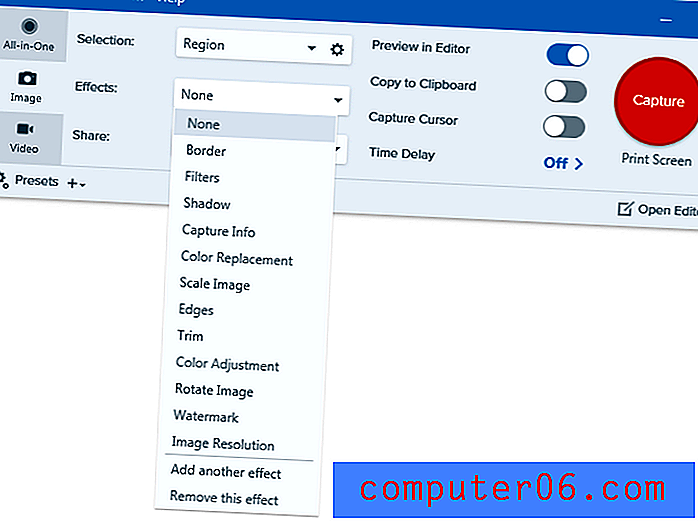
No estoy completamente convencido de cuán útiles serían la mayoría de las opciones de efectos, pero hay algunas que podrían ser bastante útiles, como Capture Info, Watermark y Image Resolution. Los otros son principalmente ajustes cosméticos, pero aún son más eficientes que agregar los efectos más tarde a mano.
La otra diferencia importante que se encuentra al usar el modo Imagen es que sus opciones de Compartir son diferentes. Es bastante obvio por qué las opciones de impresión no están disponibles en el modo AiO: imprimir un video sería ... lento, por decir lo menos, pero sería bueno tener la opción de correo electrónico más ampliamente disponible.
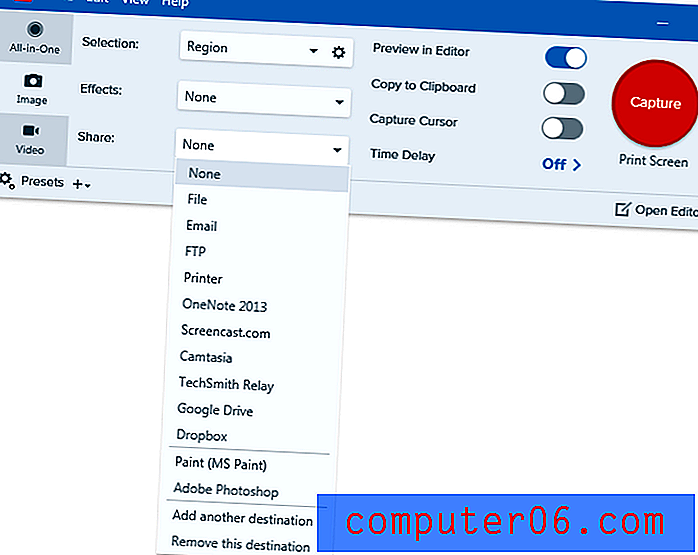
Modo de captura de video
El modo de captura de video tampoco es muy diferente del modo AiO, con la excepción de que le permite grabar directamente desde su cámara web para ayudarlo a construir su estatus de celebridad de Youtube. Eso no es realmente una aspiración mía, por lo que no tengo una cámara web y no probé esta función, pero el video de captura de pantalla funcionó de maravilla.
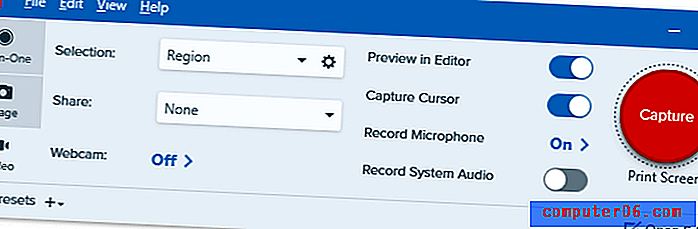
Snagit Editor
Una vez que haya tomado su captura de pantalla, sus resultados se abrirán automáticamente en el editor de imágenes incluido. Desafortunadamente, si está haciendo capturas de pantalla de video, esto solo le permite revisar el video que creó, pero el editor es mucho más capaz cuando se trata de trabajar con imágenes. Puede agregar todo tipo de flechas, superposiciones de texto y otros dibujos útiles que lo ayudarán a explicarse sin tener que escribir explicaciones increíblemente largas.
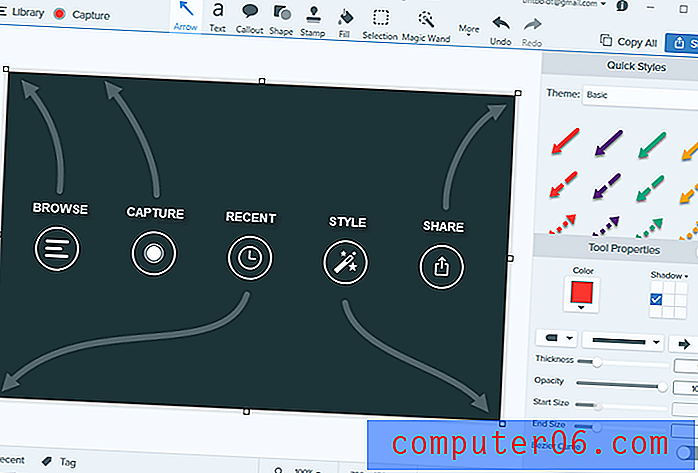
La primera vez que se abre, se le presenta una imagen preestablecida que le brinda una visión general rápida de cómo funciona todo, ¡lo que demuestra que una imagen realmente vale más que mil palabras! Todo el uso del editor se explica por sí mismo, y es mucho más rápido y fácil que tratar de usar Photoshop u otro editor de imágenes con el mismo propósito. Además de las flechas, los resaltados, los clics del mouse y las burbujas de diálogo, hay una gran variedad de otros sellos que se pueden aplicar, ¡incluidos emojis!
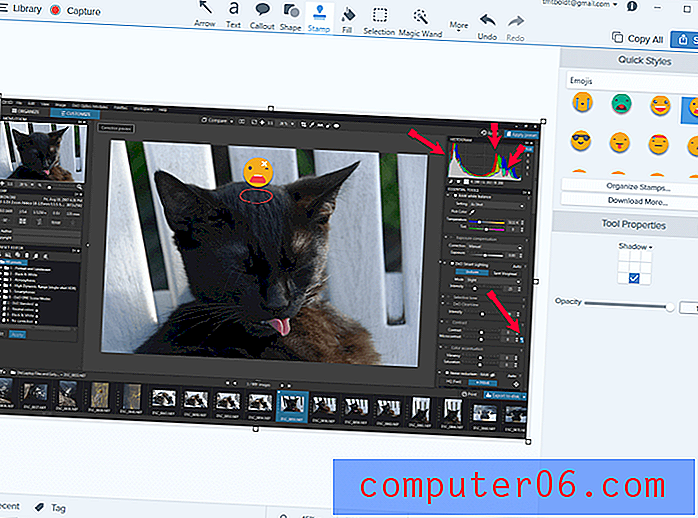
El editor también le permite agregar cualquiera de los efectos de imagen que podría haber descuidado durante el proceso de captura, con la excepción de Información de captura y Resolución de imagen, que naturalmente deben aplicarse mientras la captura está realmente ocurriendo. Una vez que todo esté listo, simplemente haga clic en el botón 'Compartir' en la esquina superior derecha y su creación se cargará automáticamente a su elección de servicio, o simplemente se guardará como un archivo en su computadora.
TechSmith Fuse
TechSmith ha desarrollado una excelente aplicación complementaria móvil para Android e iOS que funciona con dos de sus paquetes de software más populares, Snagit y su editor de video Camtasia. Si bien es un poco más útil para Camtasia para que pueda usar su dispositivo móvil como fuente de medios, no es una mala manera de obtener capturas de pantalla de aplicaciones y otro contenido en el Editor Snagit. Conectar su aplicación móvil a su instalación en la computadora es un proceso simple, gracias al código QR y estas prácticas instrucciones.
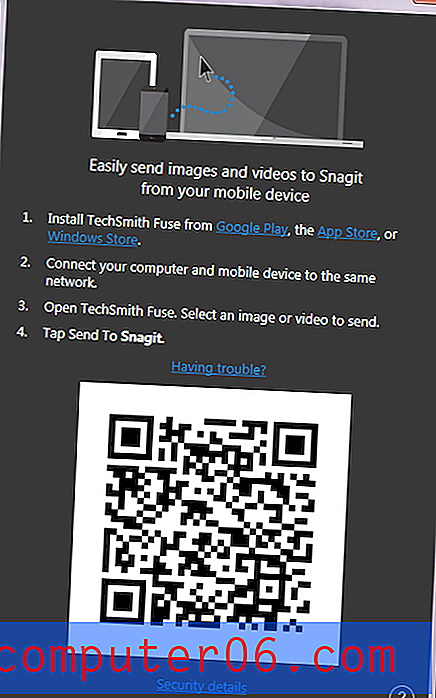
Pude conectarme sin ningún problema y transferir imágenes directamente al Snagit Editor, donde podía anotarlas al contenido de mi corazón. Es un poco más rápido que simplemente copiar los archivos a su computadora desde su dispositivo móvil, y no requiere una conexión por cable para funcionar, pero realmente es más útil para transferir videos móviles a Camtasia que trabajar con Snagit. Aún así, si usted es un desarrollador de aplicaciones móviles o está haciendo tutoriales para trabajar con dispositivos móviles, podría ser un verdadero impulso de productividad.
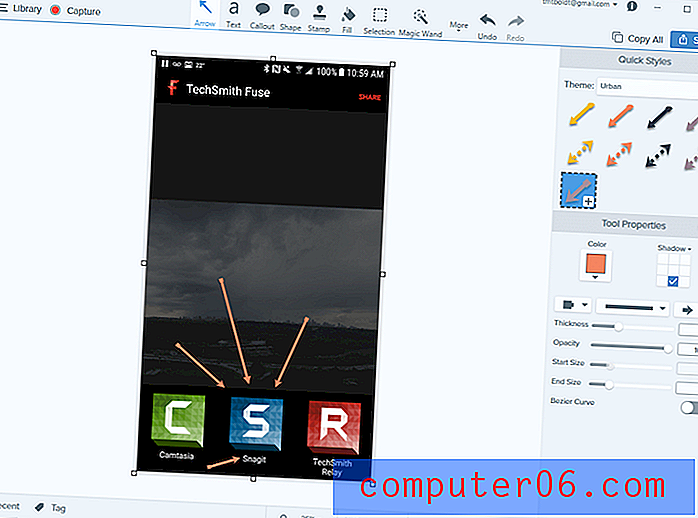
Las razones detrás de las clasificaciones
Efectividad: 5/5
No importa lo que quieras capturar, Snagit lo manejará rápida y fácilmente. Puede capturar toda la pantalla, ciertas secciones de programas en ejecución o un área personalizada, todo con solo unos pocos clics, y luego compartirlos automáticamente con una variedad de servicios en línea populares. Puede realizar anotaciones en sus capturas de imagen con resaltados, superposiciones de texto y una variedad de efectos visuales para ayudarlo a aclarar su punto.
Precio: 4/5
El único inconveniente de Snagit es el precio, ya que $ 50 USD es un poco más caro de lo que me gustaría pagar por una aplicación de captura de pantalla. Es posible obtener un editor de video básico por el mismo precio que incluye la funcionalidad de grabación de pantalla, aunque no tendrá la atención de TechSmith al detalle o al soporte de calidad.
Facilidad de uso: 5/5
Snagit es extremadamente fácil de usar, y TechSmith ha hecho todo lo posible para que el proceso de aprendizaje sea lo más rápido y fluido posible. Hay tutoriales útiles distribuidos por todo el programa durante su primer uso, y siempre puede volver a visitarlos más tarde. La atención a los pequeños detalles en la interfaz de usuario hace que sea aún más fácil de usar, y si alguna vez se atasca, hay ayuda a solo un clic de distancia.
Soporte: 5/5
El soporte técnico de TechSmith siempre es impresionante, y continúan esa tradición con Snagit. Hay un tutorial completo disponible en línea, así como un conjunto de artículos de soporte y un foro comunitario activo de otros usuarios de Snagit. Si no pueden responder a su pregunta, es un proceso simple enviar un ticket de soporte a los desarrolladores, aunque el programa está tan bien desarrollado que nunca encontré la necesidad de contactarlos.
Alternativas Snagit
TechSmith Jing (Gratis, Windows / Mac)
Jing es en realidad el primer producto TechSmith que utilicé, y creé una serie de videos tutoriales de Photoshop para mis diseñadores junior. Es bastante limitado en términos de sus opciones, y TechSmith ya no lo admite ni lo desarrolla. Lo único que lo hace mejor que la tecla Imprimir pantalla es la capacidad de grabar video, pero si solo desea un programa de captura de imagen y video extremadamente básico, esto puede proporcionar lo que necesita.
Greenshot (Gratis, solo Windows)
Greenshot es un programa gratuito de captura de pantalla de código abierto, pero solo puede capturar imágenes fijas y no videos. Puede convertir el texto capturado en pantalla en texto editable mediante el reconocimiento óptico de caracteres, ocultar ciertas áreas de una imagen que pueden contener datos personales y agregar anotaciones básicas. También puede compartir sus archivos con una variedad de servicios en línea, pero no es tan rico en funciones como Snagit.
ShareX (Gratis, solo Windows)
ShareX también es gratuito y de código abierto, y tiene un conjunto de características impresionante que incluso podría ser más capaz que Snagit. El principal inconveniente de usarlo es que no está tan bien diseñado o es tan fácil de usar. La comunidad lo desarrolla constantemente, pero no hay el mismo grado de soporte o información tutorial que se obtiene de una empresa como TechSmith. Si se siente cómodo buceando en el extremo profundo, esta es una alternativa repleta de funciones a Snagit.
Skitch (Gratis, Mac / iPad / iPhone)
Skitch de Evernote es una gran alternativa de Snagit para Mac, y es gratis. Con Skitch, puede tomar capturas de pantalla básicas, incluso capturas de pantalla cronometradas y pantallas de ventanas desde aplicaciones específicas. También le permite agregar leyendas personalizadas, pixelar partes sensibles de la captura de pantalla y mucho más. Sin embargo, en comparación con Snagit, Skitch todavía tiene funciones limitadas, ya que no ofrece la capacidad de tomar capturas de pantalla de video, capturar ventanas de desplazamiento (mira esta publicación que JP escribió), etc.
Conclusión
TechSmith Snagit es un gran programa para cualquier persona que se encuentre luchando con la tecla Imprimir pantalla (para Windows) o Shift Command 4 (para Mac) y editores de imágenes básicos, ya sea que esté señalando problemas de diseño en el diseño de un sitio web o haciendo un tutorial complejo videos Es muy ligero, flexible y capaz, y compartir su contenido creado es extremadamente fácil gracias a sus funciones de carga automática que aumentan la productividad. El único inconveniente es que es un poco caro, pero la mayoría de las alternativas gratuitas ofrecen menos funciones.
Consigue Snagit
0/5 (0 Comentarios)


